HP ProOne 400 G2 Base Model 20-inch Touch All-in-One PC User Manual Page 1
Browse online or download User Manual for Unknown HP ProOne 400 G2 Base Model 20-inch Touch All-in-One PC. HP ProOne 400 G1 23-inch Non-Touch All-in-One PC 하드웨어 참조 설명서
- Page / 54
- Table of contents
- BOOKMARKS
- 하드웨어 참조 설명서 1
- 본 설명서 정보 3
- 전면 구성 요소 9
- 측면 구성 요소 10
- 후면 구성 요소 11
- 그림 1-5 키보드 기능 12
- 그림 1-6 기울기 조정 12
- 61 장 제품 기능 12
- 컴퓨터 절전 모드 해제 13
- 일련 번호 위치 13
- 2 디스플레이 옵션 14
- 4. 슬라이더를 이동하여 내용을 조정합니다 15
- 디스플레이 밝기 조정 9 15
- 3 하드웨어 수리 및 업그레이드 16
- 케이블 잠금 장치 설치 18
- 액세스 패널 보안 나사 설치 19
- 선택 사항인 무선 키보드 또는 마우스 동기화 19
- 선택 사양 무선 키보드 또는 마우스에서 배터리 분리 21
- 장착 고정대에 컴퓨터 장착 21
- 표 3-1 컴퓨터 크기(스탠드 제외) 22
- 보조 디스플레이 연결 23
- 내부 구성 요소 장착 26
- 메모리 분리 및 설치 26
- SODIMM 소켓 설치 27
- SODIMM 설치 27
- 그림 3-15 화재 인클로저 실드 분리 29
- 메모리 모듈은 섀시 오른쪽에서 확인할 수 있습니다 29
- 그림 3-16 메모리 모듈 찾기 29
- 메모리 분리 및 설치 23 29
- 그림 3-21 VESA 패널 분리 33
- 배터리 교체 27 33
- 하드 드라이브 교체 36
- 하드 드라이브 설치 41
- 광 디스크 드라이브 다시 부착 45
- 그림 3-44 광 디스크 드라이브 분리 47
- 그림 3-45 광 디스크 드라이브 브래킷 분리 47
- 드라이브 교체 41 47
- A 정전기 방전 50
- B 컴퓨터 작동 지침, 일반 관리 및 운반 준비 51
- 후면 구성 요소 5 54
Summary of Contents
하드웨어 참조 설명서HP ProOne 400 G1 All-in-One
측면 구성 요소그림 1-3 측면 구성 요소표 1-2 측면 구성 요소구성 요소 구성 요소1 트레이 로드 방식의 광 디스크 드라이브 6HP 5-in-1 미디어 카드 리더기(선택 사양)2 광 디스크 드라이브 꺼내기 버튼 7 USB 3.0 포트3 광 디스크 드라이브 작동
후면 구성 요소그림 1-4 후면 구성 요소표 1-3 후면 구성 요소구성 요소 구성 요소1 액세스 패널 7 전원 공급 장치 연결단자2 액세스 패널 보안 나사(저장 위치)8전원 공급 장치 DC 입력 활동 LED3 보안 나사 구멍(고정 위치) 9 RJ-45 기가비트 이더
키보드 기능그림 1-5 키보드 기능표 1-4 키보드 기능구성 요소 구성 요소1 절전 6 음소거2 빨리 되감기 7 볼륨 내리기3 재생/일시 정지 8 볼륨 올리기4 정지 9 기능5 빨리 감기스탠드 조정이 스탠드를 사용하면 컴퓨터를 뒤로 10 도에서 25 도까지 기울여
컴퓨터 절전 모드 해제HP ProOne 400 G1 All-in-One 절전 모드를 해제하는 방법:▲컴퓨터를 최대 절전 모드에서 해제하려면 전원 버튼을 눌렀다 뗍니다.이는 다음 운영 체제 중 하나가 장착된 HP ProOne 400 G1 All-in-One 에 적용됩니다
2 디스플레이 옵션오디오 신호 조정●HP ProOne 400 G1 AiO 에는 하드웨어 볼륨 조절 버튼이 없습니다. (그러나 일부 키보드에는 볼륨 기능 버튼이 설치되어 있습니다.)● 운영 체제(OS) 마스터 컨트롤 또는 소프트웨어(SW) 오디오 플레이어 컨트롤을 사용하
4. 슬라이더를 이동하여 내용을 조정합니다.5. 창의 맨 아래에 있는 적용 또는 확인을 클릭하여 변경 내용을 저장합니다.디스플레이 밝기 조정 9
3 하드웨어 수리 및 업그레이드경고 및 주의업그레이드를 수행하기 전에 본 설명서의 해당 지침, 주의 사항 및 경고를 주의 깊게 읽으십시오.경고! 감전이나 뜨거운 표면, 화재로 인한 부상의 위험이 있으므로 다음에 주의하십시오.반드시 벽면 콘센트에서 전원 코드를 뽑고 내부
3. 전원 코드의 다른 쪽 끝을 전기 콘센트에 연결합니다 (2).4. 컴퓨터의 뒷면에 있는 전원 공급 장치 연결단자에 전원 공급 장치 코드의 둥근 끝을 연결합니다(3).그림 3-1 전원 연결5. 컴퓨터 맨 위에 있는 전원 단추를 눌러 컴퓨터를 켭니다.전원 분리1. 컴
케이블 잠금 장치 설치케이블 잠금 장치 슬롯을 사용하면 컴퓨터를 보호할 수 있습니다. 케이블 잠금 장치는 유선 케이블이장착된 주요 잠금 장치입니다. 케이블의 한쪽 끝은 책상(또는 기타 고정된 물체)에 연결하고 반대편 끝은 컴퓨터 뒷면의 케이블 잠금 장치 슬롯에 연결합니
액세스 패널 보안 나사 설치액세스 패널을 고정하면 내부 구성요소를 건드리는 것을 막을 수 있습니다. 컴퓨터 뒤쪽의 저장 위치에서 T15 부정 조작 방지 Torx 보안 나사를 제거한 다음 보안 나사 구멍(고정 위치)으로 끼워 어 액세스패널이 빠지지 않도록 합니다.그림 3
© Copyright 2014 Hewlett-PackardDevelopment Company, L.P. 본 문서에 포함된 내용은 사전 통지 없이 변경될 수 있습니다.Windows 는 미국 및 기타 국가에서Microsoft Corporation 의 상표 또는 등록 상표입
3. 마우스 바닥의 전원 스위치를 켜짐 위치에 놓았는지 확인합니다.4. 컴퓨터의 USB 포트에 무선 수신기를 연결합니다.그림 3-4 무선 수신기 설치5. 파란색 작동 LED 가 점멸되기 시작할 때까지 5 초 동안 무선 수신기의 연결 단추를 누른 상태로유지합니다.참고:
선택 사양 무선 키보드 또는 마우스에서 배터리 분리참고: 무선 키보드 및 마우스는 선택적 구성 요소입니다.무선 키보드에서 배터리를 분리하려면 키보드 아래쪽에 있는 배터리 덮개를 분리하고(1) 배터리 구획에서 배터리를 집어 올립니다(2).그림 3-5 무선 키보드에서 배
표 3-1 컴퓨터 크기(스탠드 제외)컴퓨터 크기(스탠드 제외)높이 362.9mm 14.3 인치너비 557.9mm 22.0 인치두께 56.6mm 2.2 인치컴퓨터 무게(스탠드 제외)최소 구성 7.09kg 15.6lb옵션 포함 7.24kg 16.0lbVESA 스탠드 구멍
8. 표면이 평평한 곳에 패널 안쪽이 위를 향하도록 올려 놓습니다.9. 액세스 패널을 스탠드에 고정하는 3 개의 나사(1)를 제거한 다음 스탠드를 제거합니다(2).그림 3-8 스탠드 분리참고: 나중에 필요한 경우에 대비하여 나사를 스탠드와 함께 보관합니다.10. 컴퓨
DisplayPort 커넥터가 있는 보조 디스플레이를 추가할 경우 DisplayPort 비디오 어댑터는 필요하지 않습니다. DisplayPort 커넥터가 없는 보조 디스플레이를 추가할 경우 구성을 위해 HP 의 DisplayPort 비디오 어댑터를 구입할 수 있습니다.
3. 보조 디스플레이에 DisplayPort 커넥터가 없는 경우 DisplayPort 비디오 어댑터를 컴퓨터의DisplayPort 커넥터와 연결합니다. 그런 다음 어댑터와 보조 디스플레이 사이를 케이블(응용프로그램에 따라 VGA, DVI 또는 HDMI 등)로 연결합니다
내부 구성 요소 장착다음 단원에는 아래 나열된 내부 구성요소를 제거하고 교체하는 절차가 포함되어 있습니다.●광 디스크 드라이브●하드 디스크 드라이브, 반도체 드라이브 또는 자체 암호화 드라이브●배터리●메모리그림 3-12 내부 구성 요소 장착구성요소 구성요소1 광 디스
또한 DDR3-SDRAM SODIMM 은 다음 요건을 충족해야 합니다.● CAS 대기 시간 11 DDR3 1600 MHz(11-11-11 타이밍) 지원●필수 JEDEC(국제 전자 장치 기술 협회) 사양 포함또한 컴퓨터에서 다음을 지원합니다.● 1Gbit, 2Gbit 및
4. 컴퓨터를 열지 못하게 하는 모든 보안 장치를 제거/분리합니다.5. 컴퓨터 정면이 아래를 향하도록 하여 부드러운 평면 위에 놓습니다. HP 는 담요, 타월 또는 기타부드러운 천을 사용하여 베젤 및 스크린 표면을 긁힘이나 기타 파손으로부터 보호할 것을 권장합니다.6.
10. 실드를 오른쪽으로 돌린 (2) 다음 밀어올려 섀시에서 분리합니다(3).그림 3-15 화재 인클로저 실드 분리메모리 모듈은 섀시 오른쪽에서 확인할 수 있습니다.그림 3-16 메모리 모듈 찾기메모리 분리 및 설치 23
본 설명서 정보이 설명서는 해당 컴퓨터 모델 업그레이드에 대한 기본 정보를 제공합니다.경고! 지시 사항을 따르지 않으면 부상을 당하거나 생명을 잃을 수 있습니다.주의: 지시 사항을 따르지 않으면 장비가 손상되거나 정보가 유실될 수 있습니다.참고: 이런 텍스트는 중요한
11. 메모리 모듈을 분리하려면 SODIMM 양측의 래치 두 개를 바깥쪽으로 누른 다음(1) 소켓 바깥으로SODIMM 을 당깁니다(2).그림 3-17 메모리 모듈 분리12. 메모리 모듈을 설치하려면 SODIMM 을 약 30° 각도로 소켓에 밀어 넣은 다음(1) SOD
18. 계류 나사를 조여(3) 액세스 패널을 제자리에 고정합니다.그림 3-19 액세스 패널 교체19. 컴퓨터를 수직으로 놓습니다.20. 전원 코드와 외부 장치를 다시 연결합니다.21. 액세스 패널을 분리할 때 풀어 놓은 보안 장치를 잠급니다.22. 컴퓨터를 켭니다.
참고: 가동 중인 AC 콘센트에 컴퓨터를 연결하면 리튬 배터리의 수명이 길어집니다. 리튬 배터리는컴퓨터를 AC 전원에 연결하지 않은 경우에만 사용됩니다.HP 에서는 고객들에게 사용한 전자 하드웨어, 기본 제공된 HP 잉크 카트리지 및 충전식 배터리를 재활용하도록 권장하
8. 섀시에 VESA 패널을 고정하는 3 개의 나사를 제거한 다음(1) 패널을 들어 올려 섀시에서 빼냅니다(2).그림 3-21 VESA 패널 분리9. 화재 인클로저 실드를 섀시에 고정하는 2 개의 나사를 제거합니다(1).배터리 교체 27
10. 실드를 오른쪽으로 돌린 (2) 다음 밀어올려 섀시에서 분리합니다(3).그림 3-22 화재 인클로저 실드 분리이제 배터리가 메모리 모듈 좌측 하단에 보입니다.그림 3-23 배터리 장착11. 배터리를 홀더에서 빼내려면 얇은 금속 기구를 배터리 아래 홀더의 옆면에
12. 새 배터리를 넣으려면 양극이 위로 향한 상태에서 교체용 배터리의 한쪽 끝을 홀더 테두리 아래로밀어 넣고(1) 배터리의 나머지 한쪽을 눌러 홀더 안의 제자리에 잠기도록 끼웁니다(2).그림 3-24 코인 셀 배터리 분리 및 교체(유형 1)13. 화재 인클로저 실드
드라이브 교체하드 드라이브 교체하드 드라이브는 뒤에서 보았을 때 컴퓨터 왼쪽 하단의 액세스 패널 뒤에 있습니다. 드라이브는 분리가능한 케이지에 장착되어 있습니다.컴퓨터에 다음 중 하나를 설치할 수 있습니다.●3.5 인치 하드 드라이브 1 개●2.5 인치 SSD(솔리드
7. 액세스 패널의 아래쪽 가장자리를 위로 돌린 후(2) 컴퓨터에서 액세스 패널을 들어 올려 분리합니다(3).그림 3-26 액세스 패널 분리하드 드라이브 함을 섀시 왼쪽 하단에서 확인할 수 있습니다.그림 3-27 하드 드라이브 함 찾기8. 섀시에 하드 드라이브 함을
9. 하드 드라이브 함을 왼쪽으로 민 다음 들어 올려 섀시에서 빼냅니다(2).그림 3-28 하드 드라이브 함 분리10. 하드 드라이브 함에 3.5 인치 하드 드라이브를 고정하는 장착 나사 4 개(1)를 제거합니다. 교체 드라이브를 설치하려면 파란색 고무 고리와 함께
3. 콘센트에서 전원 코드를 뽑고 외부 장치를 모두 분리합니다.주의: 전원이 켜져 있든 꺼져 있든 상관없이, 가동 중인 AC 콘센트에 시스템이 연결되어 있으면시스템 보드에 항상 전압이 흐르는 것입니다. 컴퓨터 내부 부품의 손상을 방지하려면 전원 코드를분리해야 합니다.4
iv 본 설명서 정보
9. 하드 드라이브 함을 왼쪽으로 민 다음 들어 올려 섀시에서 빼냅니다(2).그림 3-32 하드 드라이브 함 분리10. 하드 드라이브 함에 2.5 인치 드라이브 어댑터를 고정하는 장착 나사 4 개(1)를 제거합니다. 교체드라이브를 설치하려면 파란색 고무 고리와 함께
13. 2.5 인치 하드 드라이브를 드라이브 어댑터에서 밀어 빼냅니다(2).그림 3-34 드라이브 케이지에서 2.5 인치 드라이브 어댑터 분리하드 드라이브 설치에 대한 지침은 35페이지의하드 드라이브 설치 항목을 참조하십시오.하드 드라이브 설치●3.5 인치 하드 드라
3. 맞은편 3.5 인치 하드 드라이브 연결단자가 섀시의 중앙을 향한 상태로 하드 드라이브 함을 섀시안에 넣고 제자리에 고정되도록 가운데로 밀어 넣습니다(1).4. 고정용 나사를 조여서(2) 하드 드라이브 함을 섀시에 고정합니다.그림 3-36 하드 드라이브 함 설치5
2.5 인치 SSD(솔리드 스테이트 드라이브), SED(자동 암호화 드라이브) 또는 SSHD(솔리드 스테이트 하이브리드드라이브) 설치1. 2.5 인치 SSD(솔리드 스테이트 드라이브), SED(자체 암호화 드라이브) 또는 SSHD(솔리드 스테이트 하이브리드 드라이브)를
6. 고정용 나사를 조여서(2) 하드 드라이브 함을 섀시에 고정합니다.그림 3-40 하드 드라이브 함 설치7. 컴퓨터 섀시의 위쪽 가장자리에 액세스 패널 위쪽 가장자리를 맞대어 놓습니다(1). 액세스 패널의위쪽 가장자리 밑면에 있는 후크를 컴퓨터의 위쪽 가장자리에 맞
광 디스크 드라이브 다시 부착광 디스크 드라이브는 뒤에서 보았을 때 컴퓨터 왼쪽의 하드 드라이브 위에 있습니다.1. 컴퓨터에서 모든 이동식 미디어(예: 광 디스크 또는 USB 플래시 드라이브)를 제거합니다.2. 운영 체제에 따라 컴퓨터를 적절히 종료한 후 모든 외부 장
7. 액세스 패널의 아래쪽 가장자리를 위로 돌린 후(2) 컴퓨터에서 액세스 패널을 들어 올려 분리합니다(3).그림 3-42 액세스 패널 분리이제 광 디스크 드라이브를 섀시 상단 왼쪽에서 확인할 수 있습니다.그림 3-43 광 디스크 드라이브 찾기8. 광 디스크 드라이
9. 광 디스크 드라이브를 왼쪽으로 밀어(2) 섀시에서 분리합니다.그림 3-44 광 디스크 드라이브 분리10. 광 디스크 드라이브 브래킷을 광 디스크 드라이브에 부착하는 나사 2 개를 풉니다.그림 3-45 광 디스크 드라이브 브래킷 분리드라이브 교체 41
11. 브래킷을 통해 나사 2 개를 새 드라이브에 넣고 조여 광 디스크 드라이브 브래킷을 새 광 디스크드라이브에 장착합니다.그림 3-46 광 디스크 드라이브 브래킷 설치12. 새 광 디스크 드라이브를 섀시에 넣고 제자리에 고정될 때까지 강하게 밉니다(1).참고: 광
16. 계류 나사를 조여(3) 액세스 패널을 제자리에 고정합니다.그림 3-48 액세스 패널 교체17. 컴퓨터를 수직으로 놓습니다.18. 전원 코드와 외부 장치를 다시 연결합니다.19. 액세스 패널을 분리할 때 풀어 놓은 보안 장치를 잠급니다.20. 컴퓨터를 켭니다.드
목차1 제품 기능 ...
A 정전기 방전손이나 기타 전기 도체에서 방전되는 정전기는 시스템 보드나 기타 정전기에 민감한 장치를 손상시킬수 있습니다. 이러한 유형의 손상은 장치의 예상 수명을 단축시킬 수 있습니다.정전기 손상 방지정전기 손상을 방지하려면 다음 주의 사항을 준수해야 합니다.●제품을
B 컴퓨터 작동 지침, 일반 관리 및 운반 준비컴퓨터 작동 지침 및 일반 관리컴퓨터를 올바르게 설치하고 관리하려면 다음 지침에 따르십시오.●과도한 습기나 직사광선을 피하고 온도가 너무 높거나 낮은 곳에 컴퓨터를 두지 마십시오.●튼튼하고 평평한 표면에 두고 컴퓨터를 사용
주의: 드라이브 안으로 이물질이나 액체가 들어간 경우 즉시 컴퓨터 전원 코드를 뽑은 후 HP 공인 서비스 제공업체에 서비스를 의뢰하십시오.운반 준비컴퓨터를 운반할 경우 다음 지침에 따릅니다.1. 광 미디어 또는 외부 USB 드라이브에 하드 드라이브 파일을 백업합니다.
색인DDisplayPort 비디오 어댑터, 연결17SSED(자체 암호화 드라이브)2.5 인치, 분리 322.5 인치, 설치 37SODIMM사양 20식별 21위치 21SSD(솔리드 스테이트 드라이브)2.5 인치, 분리 322.5 인치, 설치 37SSHD(솔리드 스테이트
회전 조정 6후면 구성 요소 548 색인
3.5 인치 하드 드라이브 분리 ... 302.5 인치 SSD(솔리드 스테이트 드라이브), SED(자동 암호화 드라이브) 또는 SSHD(솔리드 스테이트 하이브리드 드
1 제품 기능개요그림 1-1 HP ProOne 400 G1 All-in-OneHP ProOne 400 G1 All-in-One 의 특징은 다음과 같습니다.●통합 All-in-One 폼 팩터●58.4cm 대각선 와이드스크린 WLED 백라이트 눈부심 방지 LCD(1920
●무선 연결 기능(선택 사양)◦ Intel Dual Band Wireless-N 7260, 802.11 a/b/g/n◦WLAN 및 Bluetooth 콤보 카드, 802.11 a/b/g/n Bluetooth® 4.0●옵션형 통합 웹캠 및 듀얼 마이크폰 배열●프리미엄 스테
전면 구성 요소그림 1-2 전면 구성 요소표 1-1 전면 구성 요소구성 요소 구성 요소1 듀얼 마이크폰 배열(옵션)4전원 버튼2 웹캠 활동 LED(옵션형 웹캠 포함)5고성능 스테레오 스피커3 웹캠(옵션)전면 구성 요소 3
































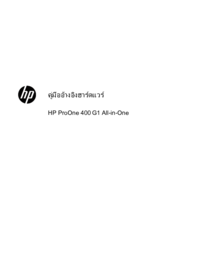
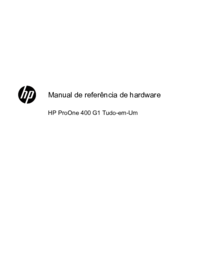
 (141 pages)
(141 pages)

 (15 pages)
(15 pages) (134 pages)
(134 pages)
 (2 pages)
(2 pages)


 (56 pages)
(56 pages) (111 pages)
(111 pages) (82 pages)
(82 pages) (114 pages)
(114 pages)
 (15 pages)
(15 pages) (2 pages)
(2 pages) (42 pages)
(42 pages) (11 pages)
(11 pages)







Comments to this Manuals